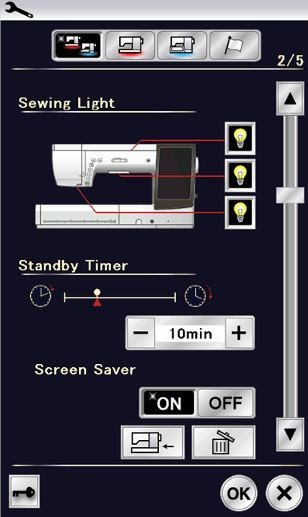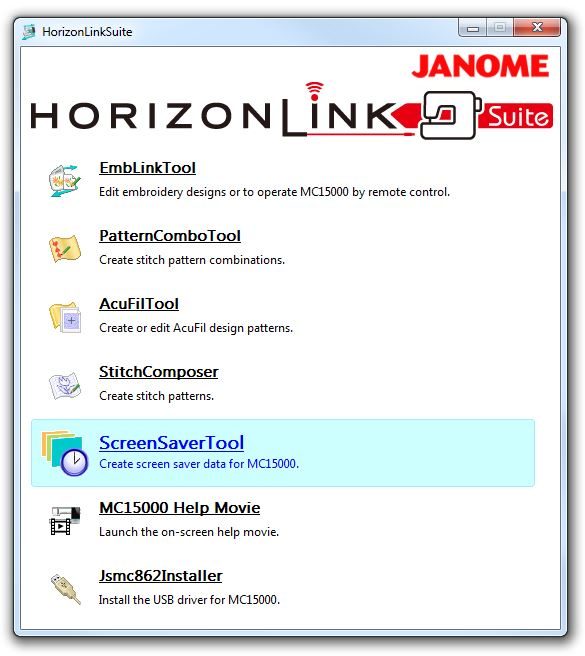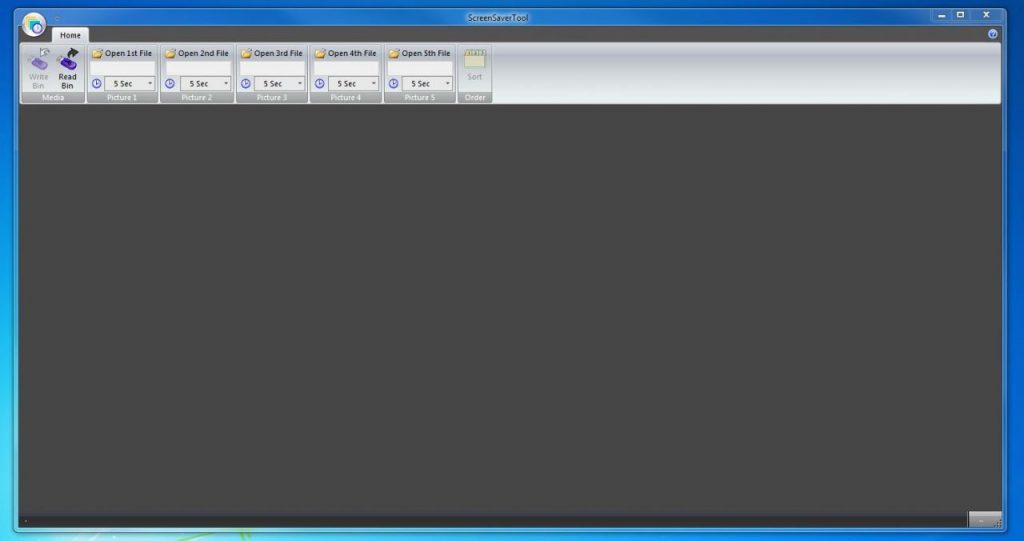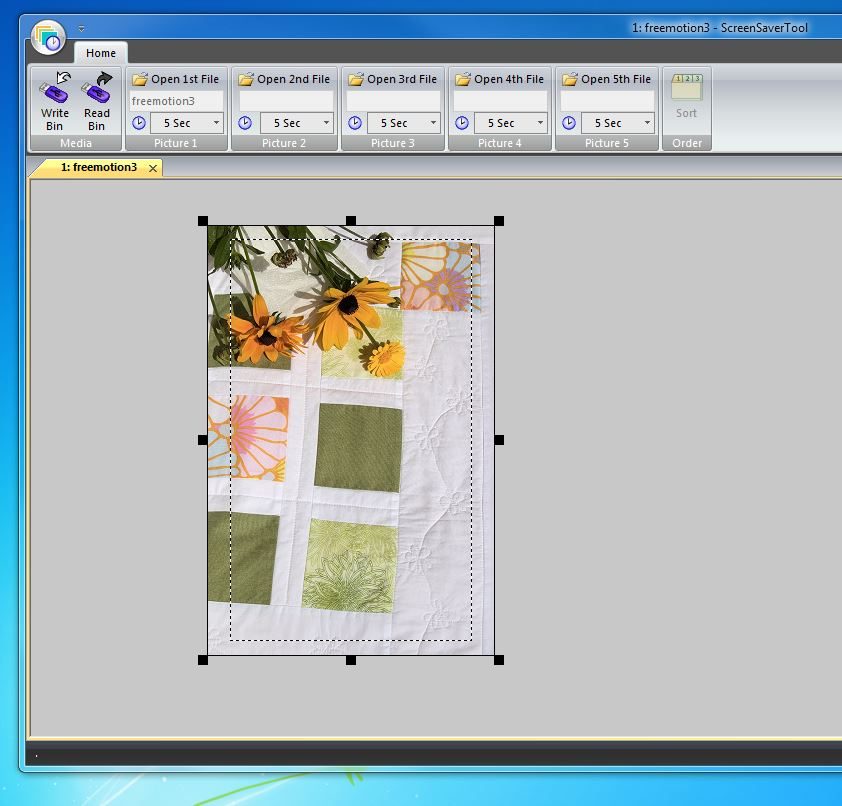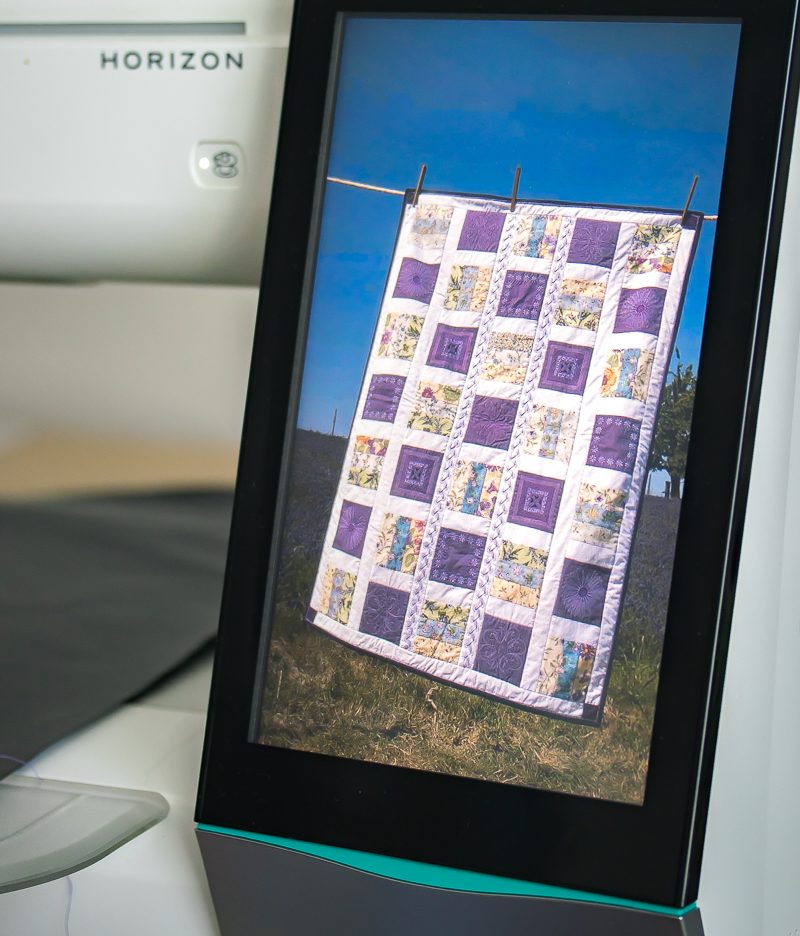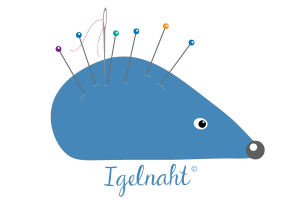Hier die Anwendung ohne die Applikation für iOS:
Die JANOME Horizon MC 15000 verfügt über einen Bildschirmschoner, welcher sich nach 10 Minuten (Standard-Einstellung) einschaltet. Unter “Set” kann man diese Einstellung anpassen oder den Bildschirmschoner ganz ausschalten.
Janome liefert eine ganze Reihe von qualitativ hochwertigen Bildern mit, welche für den Bildschirmschoner verwendet werden können. Mir ist das zu unpersönlich. Ich würde da lieber meine eigenen letzten genähten Werke sehen.
Doch wie geht das?
Am Computer startet man die HorizonLinkSuite. Der aufmerksamen Benutzerin / dem aufmerksamen Benutzer dürfte nicht entgangen sein, dass es da eine Option gibt, welche sich “ScreenSaverTool” nennt.
Wenn man das “ScreenSaverTool” öffnet, erscheint folgendes Bild:
Anschließend kann die Größe des Bildes durch Ziehen der schwarzen Punkte verändert werden. Die Größe muss ganz einfach das gesamte Rechteck ausfüllen, damit der Bildschirmschoner keine weißen Flächen aufweist. Wer es ganz exakt machen möchte, stellt die Bilder bereits von Anfang an in der richtigen Größe bereit. Die Beispieldateien von Janome sind 480 x 800 Pixel groß.
Es können höchstens fünf verschiedene Bilder hinzugefügt werden. Die Dauer der Anzeige pro Bild kann angepasst werden. Anschließend wird die Datei mit Hilfe eines USB-Sticks auf die JANOME MC 15000 übertragen. Natürlich kann dies auch per USB-Kabel erfolgen.
Eine wirklich schöne Art die JANOME MC 15000 zu personalisieren.
Zum Shop
JANOME Horizon Memory Craft 15000